Руководство по Steam Deck: Как играть в игры для Sega Master System
Основные руководства
Sega Master System, культовая 8-битная rival Nintendo NES, подарила незабываемые игровые впечатления благодаря эксклюзивным тайтлам и превосходным адаптациям. Выдающиеся игры включали exceptional версии Golden Axe, Double Dragon и Streets of Rage, расширяя границы консоли такими проектами как Mortal Kombat и Asterix & Obelix, которые по качеству не уступали 16-битным играм для Genesis.
Хотя варианты для ретро-гейминга на Master System ограничены на современных платформах, Steam Deck в сочетании с EmuDeck делает эмуляцию возможной. Вот ваше comprehensive руководство по настройке эмуляции Master System на Steam Deck.
Последнее обновление 15 января 2024 от Michael Llewellyn: Современное железо вроде Steam Deck не должно испытывать проблем с 8-битной эмуляцией, но оптимизация производительности остается crucial. Команда EmuDeck рекомендует Decky Loader и Power Tools для optimal производительности в ретро-играх. Данное руководство теперь включает инструкции по установке и шаги по устранению неполадок после обновлений.
Чек-лист перед установкой
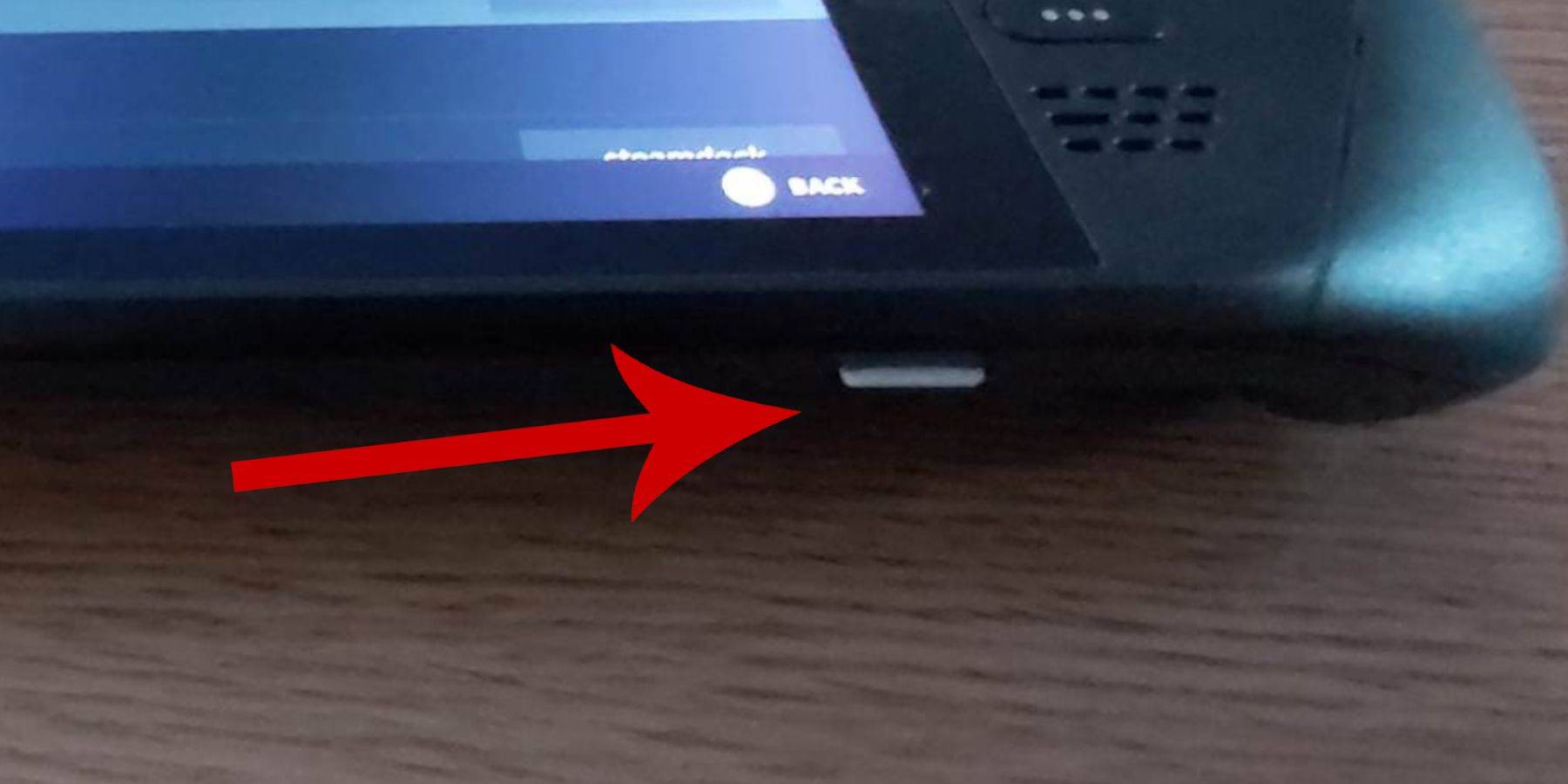 Обеспечьте правильную настройку перед установкой EmuDeck для игр Master System:
Обеспечьте правильную настройку перед установкой EmuDeck для игр Master System:
- Держите Steam Deck заряженным или подключенным к питанию
- Подготовьте высокоскоростную карту microSD (отформатированную на Steam Deck)
- Рассмотрите использование клавиатуры/мыши для удобства управления файлами
- Примечание: Встроенная клавиатура (Steam+X) и тачпады работают как альтернатива
Активация режима разработчика
Активация режима разработчика обеспечивает плавную работу эмуляторов:
- Нажмите кнопку Steam → Система → Настройки системы
- Переключите «Включить режим разработчика»
- Перейдите в новое меню «Разработчик» (внизу панели)
- Включите «CEF Remote Debugging» в разделе «Разное»
- Перезагрузите Steam Deck
Примечание: Системные обновления могут отключать «CEF Remote Debugging» — проверяйте после обновлений.
Полная установка EmuDeck
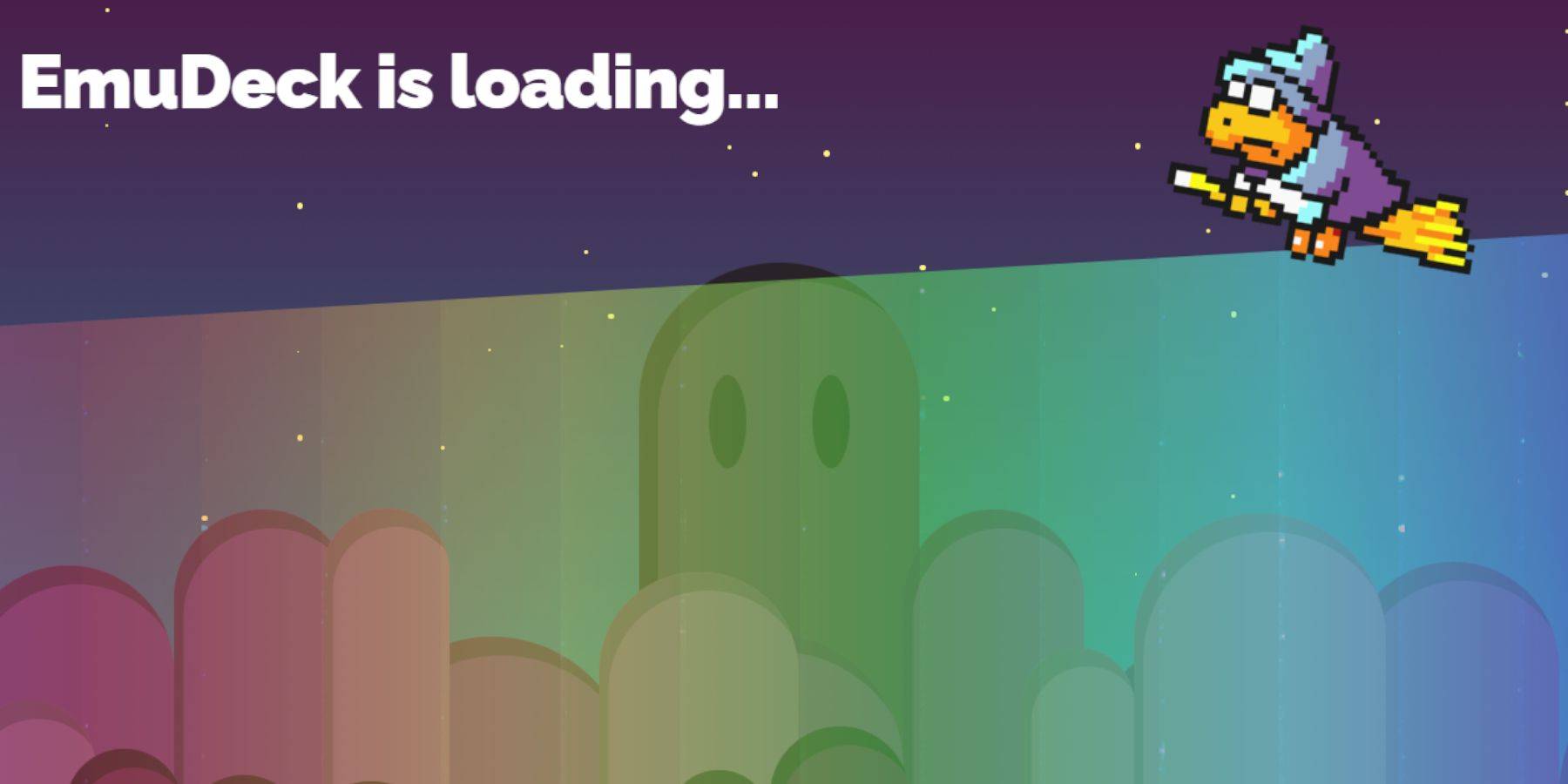 1. Войдите в режим рабочего стола (Steam → Питание → Режим рабочего стола)
2. Скачайте установщик EmuDeck с официального сайта
3. Запустите установщик → Выберите «Пользовательская установка»
4. Выберите карту SD («Основной») как местоположение установки
5. Выберите необходимые эмуляторы (рекомендуется RetroArch для Master System)
6. Включите Steam ROM Manager для интеграции с библиотекой
7. По желанию настройте шейдеры CRT для аутентичного изображения
8. Завершите установку
1. Войдите в режим рабочего стола (Steam → Питание → Режим рабочего стола)
2. Скачайте установщик EmuDeck с официального сайта
3. Запустите установщик → Выберите «Пользовательская установка»
4. Выберите карту SD («Основной») как местоположение установки
5. Выберите необходимые эмуляторы (рекомендуется RetroArch для Master System)
6. Включите Steam ROM Manager для интеграции с библиотекой
7. По желанию настройте шейдеры CRT для аутентичного изображения
8. Завершите установку
Перенос игровых ROM-ов
- Откройте Dolphin File Manager
- Перейдите в Primary → Emulation → ROMS → mastersystem
- Скопируйте ROM-файлы .sms (игнорируйте папку 'media')
Интеграция с библиотекой Steam
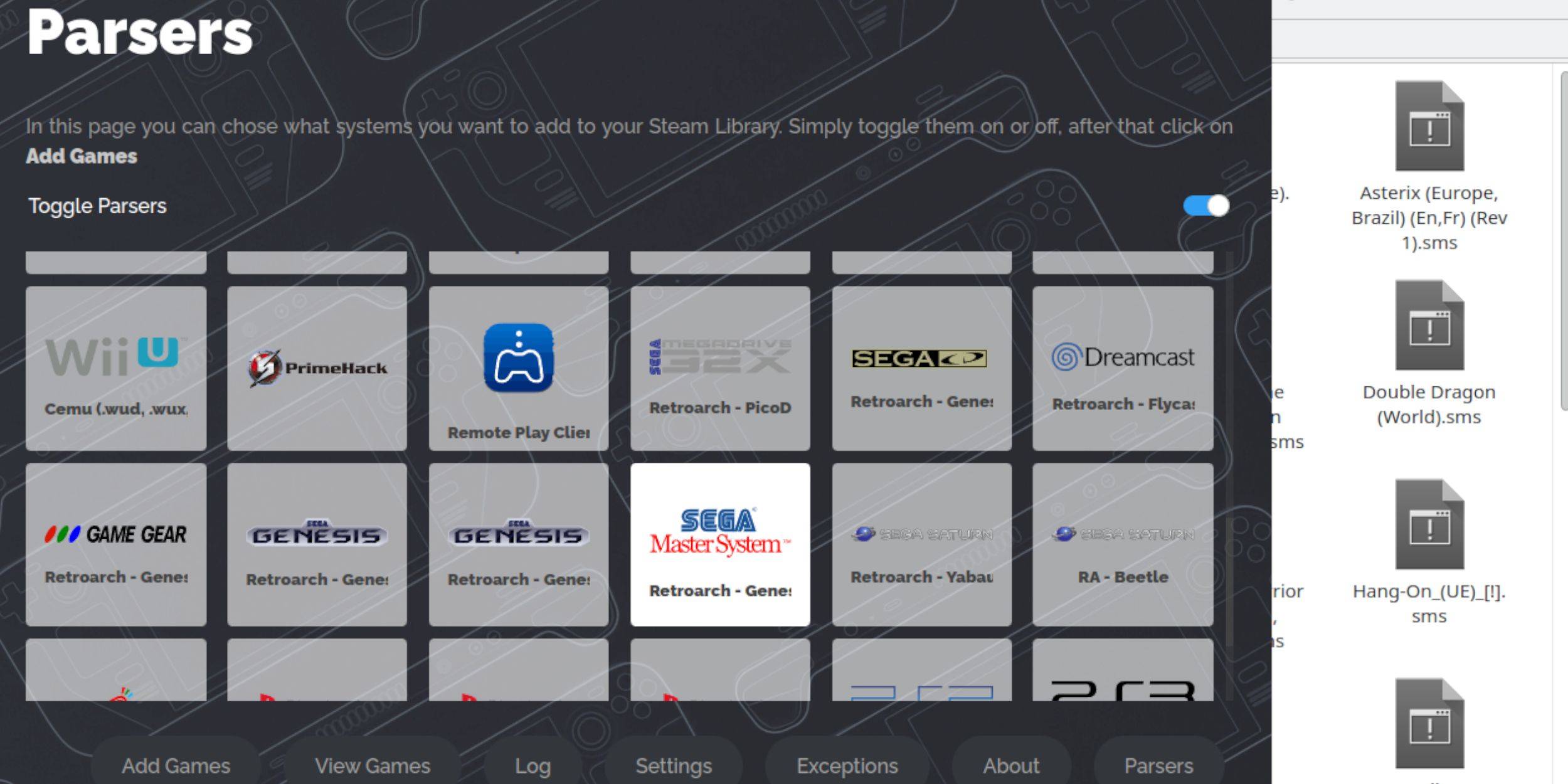 1. Откройте EmuDeck → Steam ROM Manager
2. Включите только парсер Sega Master System
3. Выберите «Добавить игры» → «Анализировать»
4. Проверьте списки игр и обложки
5. Сохраните в Steam
1. Откройте EmuDeck → Steam ROM Manager
2. Включите только парсер Sega Master System
3. Выберите «Добавить игры» → «Анализировать»
4. Проверьте списки игр и обложки
5. Сохраните в Steam
Управление обложками
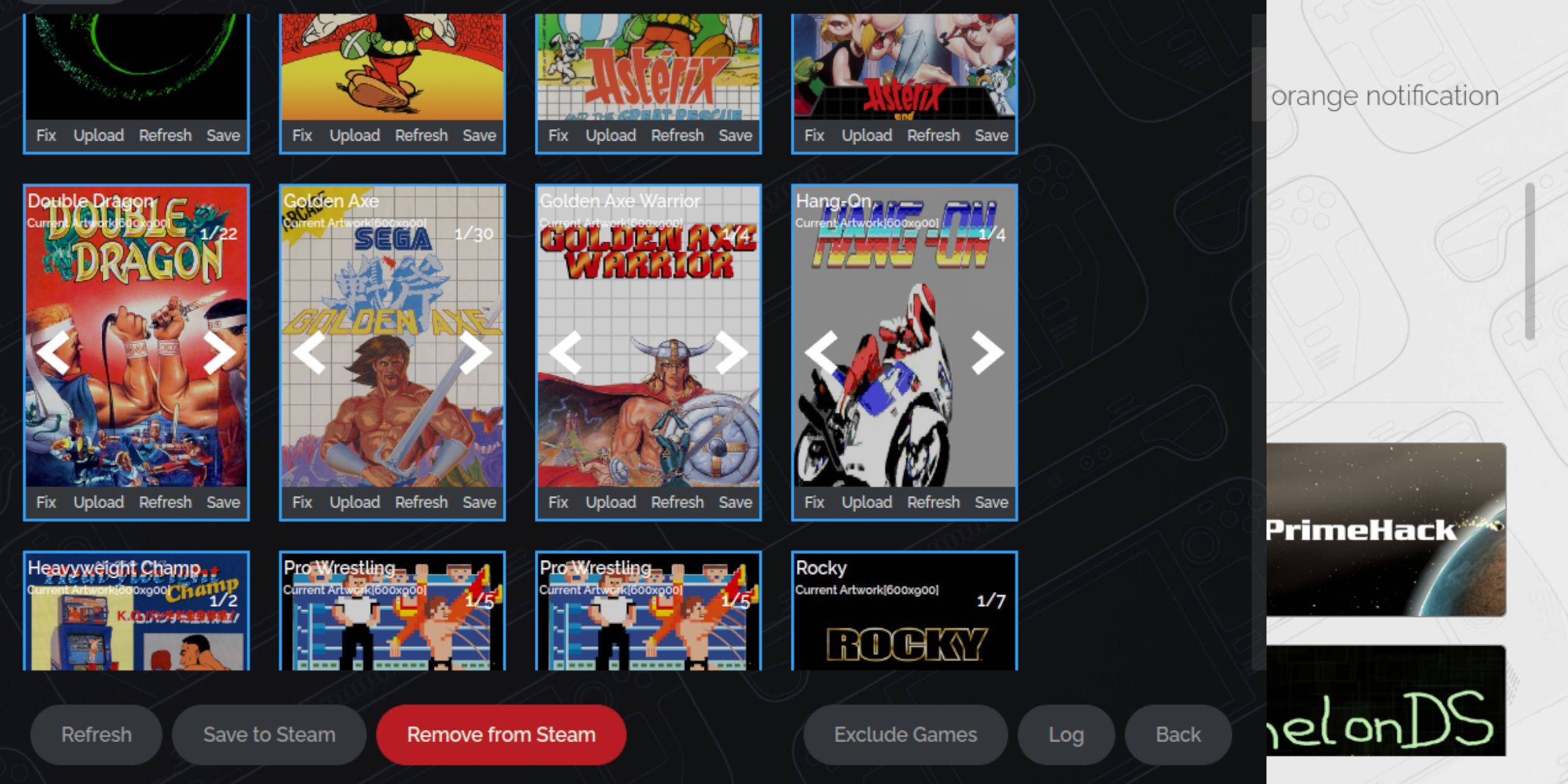 Для отсутствующих/неточных обложек:
Для отсутствующих/неточных обложек:
- Нажмите «Исправить» на рамке обложки
- Найдите правильную обложку
- Выберите и сохраните предпочтительный вариант
Загрузка пользовательских обложек
- Найдите/сохраните подходящие изображения в папку «Изображения»
- Нажмите «Загрузить» на рамке обложки
- Выберите изображение и подтвердите
Запуск игр Master System
 1. Переключитесь в игровой режим
2. Получите доступ к библиотеке через меню Steam
3. Выберите коллекцию Sega Master System
4. Запустите желаемую игру
1. Переключитесь в игровой режим
2. Получите доступ к библиотеке через меню Steam
3. Выберите коллекцию Sega Master System
4. Запустите желаемую игру
Улучшение производительности
- Нажмите кнопку QAM во время игрового процесса
- Откройте меню «Производительность»
- Включите игровой профиль
- Установите ограничение частоты кадров на 60 FPS
- Активируйте «Half Rate Shading»
Установка Decky Loader
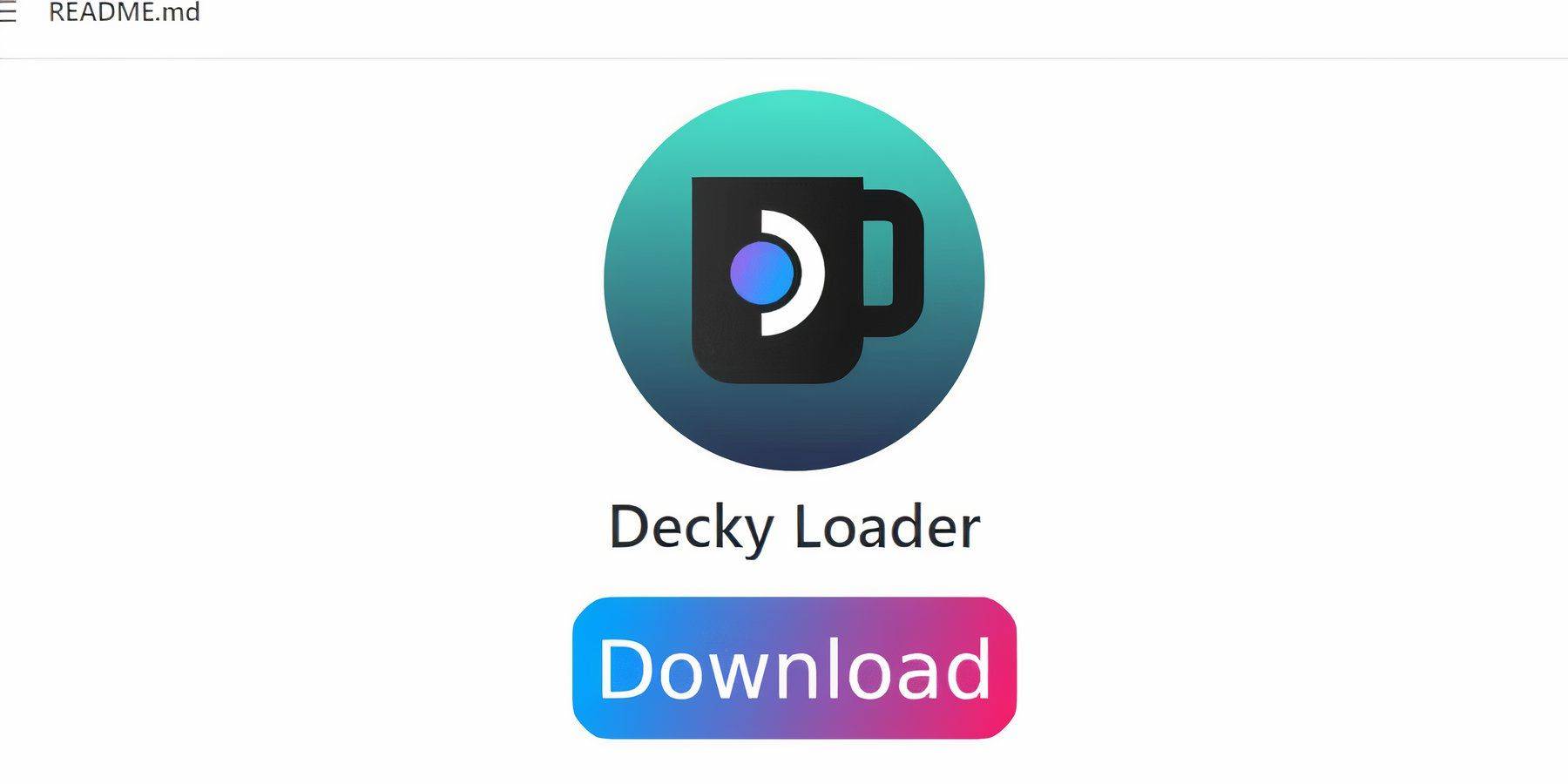 1. В режиме рабочего стола: Скачайте с GitHub
2. Запустите установщик (Рекомендуемая установка)
3. Перезагрузите Steam Deck
1. В режиме рабочего стола: Скачайте с GitHub
2. Запустите установщик (Рекомендуемая установка)
3. Перезагрузите Steam Deck
Настройка Power Tools
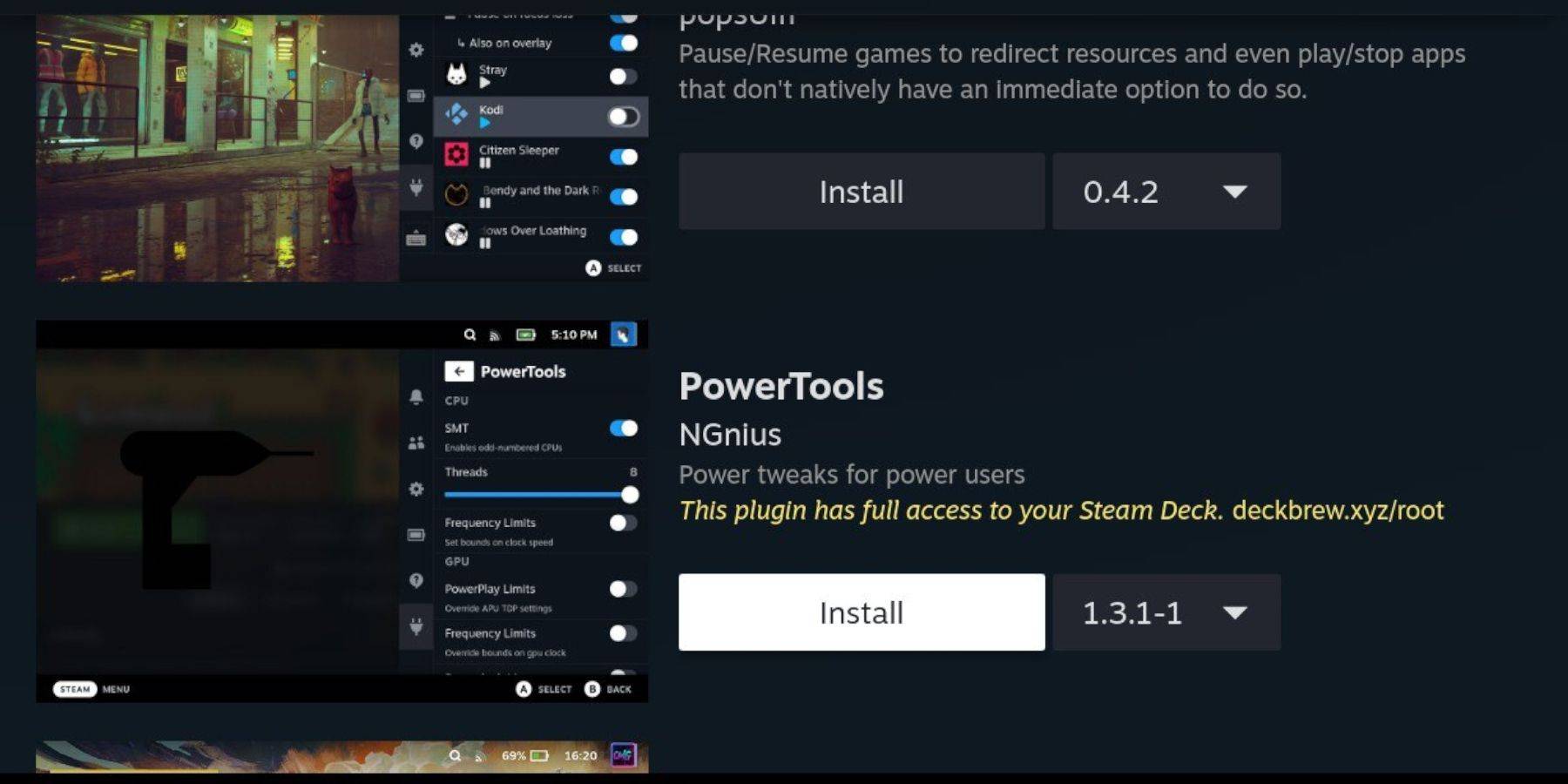 1. В игровом режиме: Откройте Decky Loader через QAM
2. Откройте магазин плагинов
3. Установите Power Tools
1. В игровом режиме: Откройте Decky Loader через QAM
2. Откройте магазин плагинов
3. Установите Power Tools
Рекомендуемые настройки
- Запустите игру → Откройте Power Tools через Decky
- Отключите SMT
- Установите количество потоков на 4
- В меню «Производительность»:
- Включите расширенный вид
- Установите ручную частоту GPU на 1200
- Включите профиль для каждой игры
Восстановление после обновления
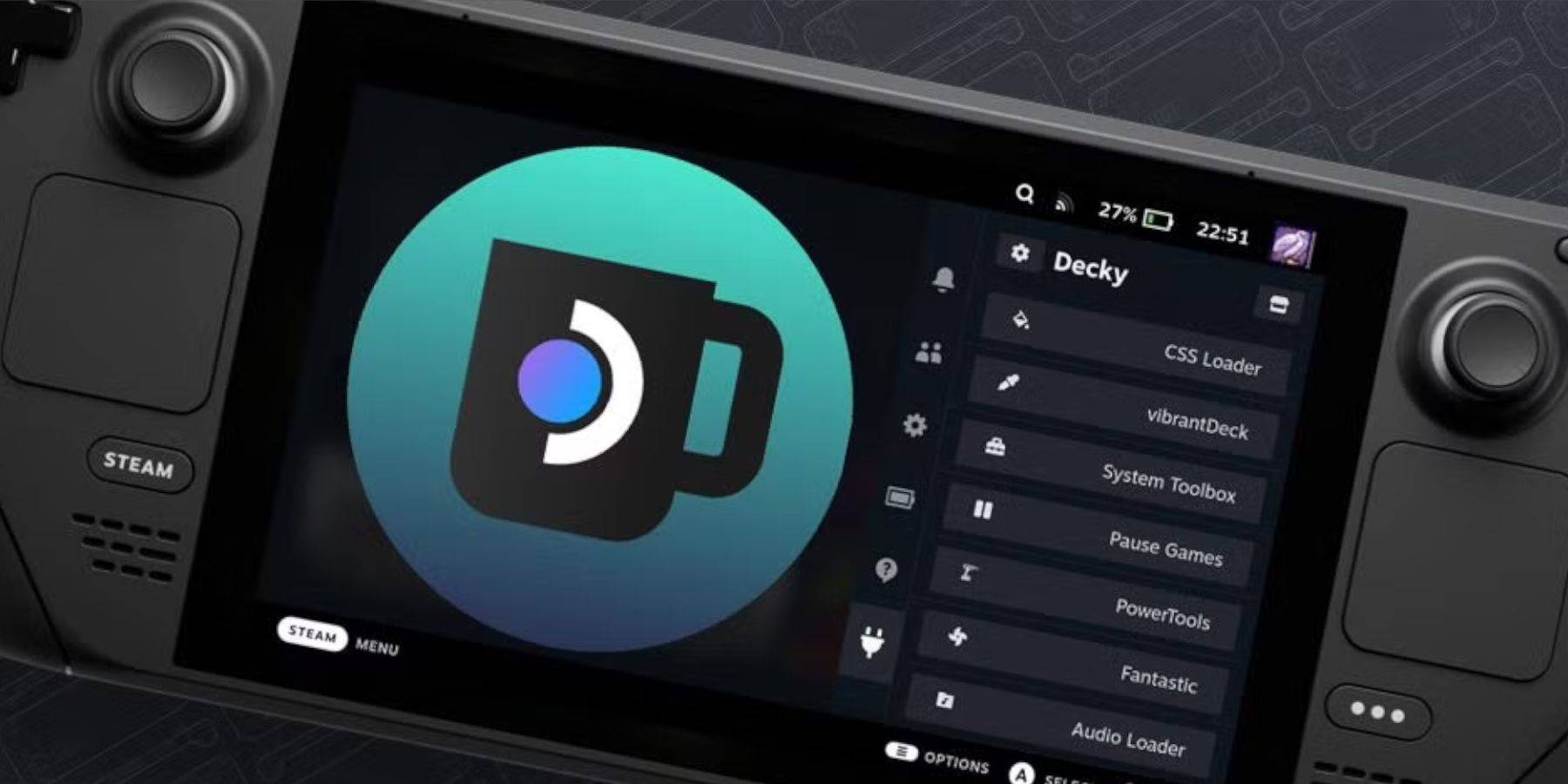 1. Повторно скачайте Decky Loader в режиме рабочего стола
2. Выберите «Выполнить» во время установки
3. Введите псевдо-пароль при запросе
4. Перезагрузите Steam Deck
1. Повторно скачайте Decky Loader в режиме рабочего стола
2. Выберите «Выполнить» во время установки
3. Введите псевдо-пароль при запросе
4. Перезагрузите Steam Deck
Уведомление: Пользователи, впервые устанавливающие Decky, должны создать псевдо-пароль во время первоначальной настройки.
 Рейтинг не присвоен
Рейтинг не присвоен
Комментарий не сохранен
-
Сервис King's Raid завершил работу 15 апреля, но уже готовится к возвращению под управлением Masangsoft. Популярная мобильная RPG вернётся под новым руководством, планы по возрождению в настоящее время находятся в разработке.Впервые выпущенная в 2017Автор : Olivia Dec 21,2025
-
Первый крупный обновление для Monster Hunter Wilds приближается, и Capcom готовится раскрыть особенности Обновления 1 в предстоящей презентации.Детали презентации Monster Hunter WildsНастройтесь 25 марта в 7 утра по тихоокеанскому времени / 10 утра пАвтор : Oliver Dec 21,2025
- Освещание оружия с двумя руками в Elden Ring: Guide
- Грозовые волны: раскройте тайны палитры Гавани Шепчущего Ветра
- Roblox Коды симулятора: откройте эксклюзивные награды!
- 25 лучших модов Palworld для улучшения вашей игры
- Окончательное руководство по прогрессии синигами в полая эпоха
- Карл Урбан дебютирует как Джонни Кейдж в Mortal Kombat 2

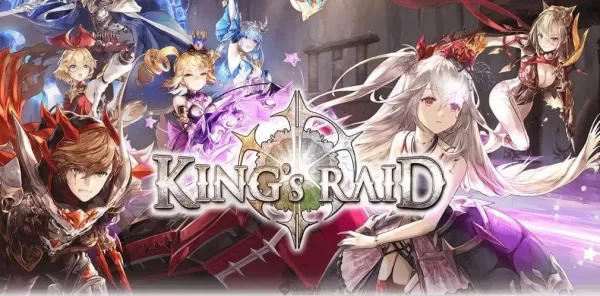


















![Back to the Roots [0.8-public]](https://images.ydxad.com/uploads/44/1719584089667ec55970d05.png)

